TweetDeck - командный доступ
TweetDeck's Teamsособенность - одно из его УТП. Функция Teams позволяет делегировать доступ другим пользователям TweetDeck без необходимости совместного использования паролей. Однако всем членам команды необходимо использовать для этой цели TweetDeck. Члены команды могут иметь одну из следующих ролей -
Owner- Управляет паролями и проверкой входа; приглашает других в качестве администраторов или участников и может действовать от имени команды (твиты, ретвиты, прямые сообщения и т. д.)
Admin - Приглашает других в качестве администраторов или участников и может действовать от имени команды.
Contributor - Действует от имени команды.
Чтобы начать Team, перейдите в Accounts страницу на боковой панели и под нужным профилем, который будет обозначен как Owner, нажмите на Team @(username). Он открываетManage Teamвсплывающее окно, где вы можете добавить членов своей команды и авторизовать их. Уполномоченные члены команды получат электронное письмо с приглашением, которое необходимо принять, прежде чем они смогут выполнять назначенные роли. Затем им нужно будет войти в свое приложение TweetDeck и принять приглашение вAccounts раздел своего приложения.
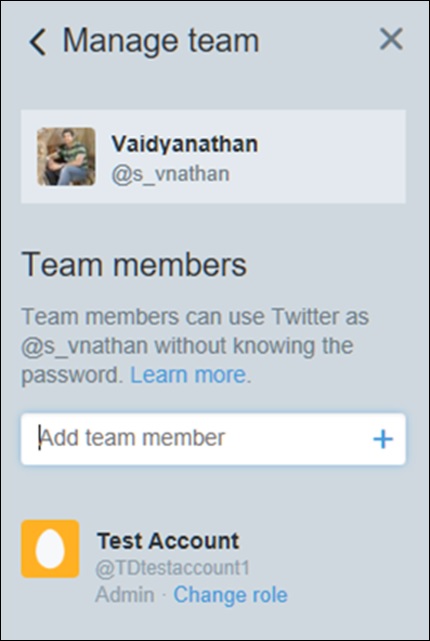
Добавленным членам команды можно назначить роли администратора или участника, нажав Change Role для каждого члена команды.
В то время как только владелец может управлять настройками пароля и входа в систему, и владельцы, и администраторы могут управлять командой.
Участники могут только публиковать сообщения и не могут управлять учетными записями группы.
Также возможно удалить участника из команды, нажав на Change Role рядом с пользователем и выбрав Remove from team.
Для Teams Для эффективного использования функции должны быть выполнены следующие критерии:
Все члены команды должны использовать TweetDeck и принять письмо с приглашением.
Члены команды должны разрешать приглашения в ‘Twitter for teams’ раздел в Privacy and Safety настройки на twitter.com
Планирование твитов
TweetDeck позволяет планировать отправку твитов в указанную дату и время. Для нескольких учетных записей можно запланировать твиты для каждой из них. Чтобы запланировать твит, нажмите наNew Tweet на боковой панели, введите свой твит и нажмите Schedule Tweet. Это позволяет выбрать дату и время в календаре.
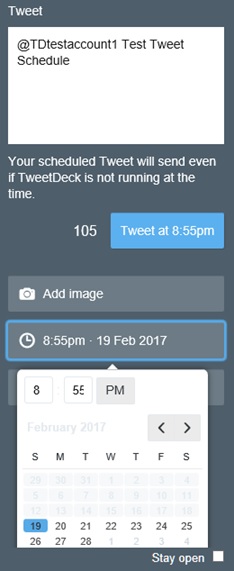
Просто выберите желаемую дату и время и нажмите Tweet чтобы отправить твит в указанное время.
Передумали о запланированном твите? Нет проблем! Можно просмотреть все запланированные твиты, добавивScheduledстолбец в список столбцов. Интересно, что столбец «Расписание» позволяет отображать объединенные расписания всех учетных записей, добавленных в TweetDeck. После того, как твит будет запланирован, вы даже можете выйти из приложения, будучи полностью уверенными, что твит будет опубликован в соответствии с расписанием.